病毒防火墙、网络防火墙是保卫系统安全的重要措施,不过仅靠这两个防火墙并不能构筑坚固的系统安全“城墙”,你还需要另外一款实时安全防护软件——System Safety Monitor(简称SSM),它可以对程序进程、注册表、系统服务等可能产生安全隐患的项目进行实时监控,防范恶意程序对系统的破坏,可以说是系统安全必不可少的第三道防火墙。值得一提的是,它是一款免费软件,这样的好东东实在难得!
一、让SSM防火墙更坚固
软件安装后,需要重新启动计算机才能使用SSM,否则会出现图1所示的提示。默认运行的SSM没有自动使用中文界面,需要在“Options”选项卡中设置“Language”项为“CHS”,单击“Apply options”按钮即可。为了让SSM能够随时保护系统安全,我们还应该让它随系统自动启动,在“常规”栏中选择“自动启动”选项即可。

SSM的监控功能很强大,但默认并未启用,我们需要手工将其开启。首先切换到“程序”选项卡,选中“监控程序活动”选项,接着打开“模块”选项卡,这里可以对注册表、INI文件、开始菜单启动项、服务、IE浏览器等进行监控设置(如图2),单击右上角的“启用模块”选项即可,注意下面还有个“启用该模块”选项,可以单独设置是否启用每个模块的监控,启用后的模块名称后将不再显示“禁用”字样。
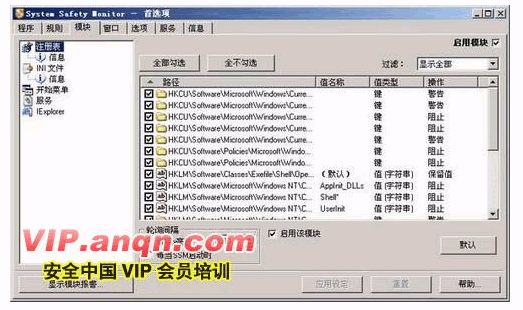
二、源头入手——程序运行监控
从某种意义上说,正确控制程序运行就能防范几乎所有的安全病毒安全,而SSM的核心功能就是程序运行监控,不管这个程序是我们直接打开,还是由其他程序间接打开,也不管这个程序形式是EXE还是DLL,SSM只要发现有新进程开启,就会自动报警提示,让我们选择是否允许执行(如图3),如果选择“总是阻止该操作”或者按下“F2”,SSM以后就会禁止该程序运行,而选择“总是允许该操作”或者按下“F1”,以后再执行同样的程序,SSM就不会再提示你了,直接运行,非常智能。
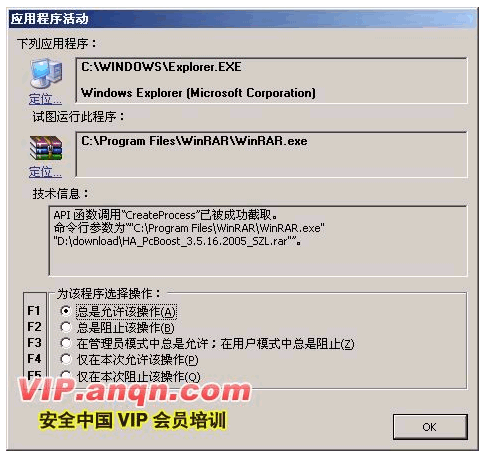
有的读者可能要问了,如何确定是否应该允许某个程序运行呢?IT八哥网(http://www.it8g.com)提醒大家只需注意一下提示窗口中的程序信息和技术信息,如果这个程序是你自己运行的可信任程序,并且确认SSM提示的正是那个程序,就可以允许它执行;而如果你运行了一个程序,SSM却同时又弹出另外的程序运行提示,那么很可能是被捆绑的安全病毒程序,而一些莫名其妙自动弹出的程序运行请求,则有可能是安全病毒在对系统实施感染破坏等,通常不要允许它们运行。
小技巧
对于长期使用积累起来的SSM程序运行规则数据,可以在“服务”选项卡中单击“保存当前配置文件为”将其保存为单独的CFG配置文件,当重装SSM或重新安装系统时,可以通过“指定配置文件”功能来导入以前的规则数据(如图4)。
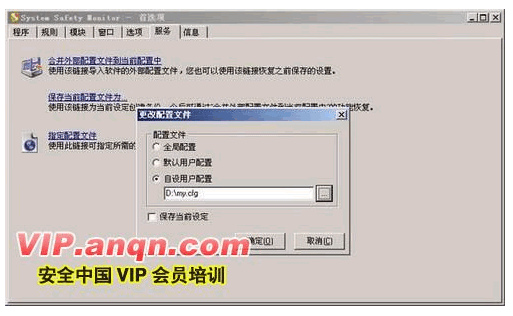
另外,当有程序对注册表、服务、IE设置等进行修改或破坏时,SSM同样会弹出报警提示,并让你选择是否允许该项操作,我们也可以选择禁止修改。怎么样?有了这么强大的实时监控,相信很难有安全病毒能突破这个坚固的安全“城墙”了。
我们一直都在努力坚持原创.......请不要一声不吭,就悄悄拿走。
我原创,你原创,我们的内容世界才会更加精彩!
【所有原创内容版权均属TechTarget,欢迎大家转发分享。但未经授权,严禁任何媒体(平面媒体、网络媒体、自媒体等)以及微信公众号复制、转载、摘编或以其他方式进行使用。】
微信公众号
TechTarget
官方微博
TechTarget中国
